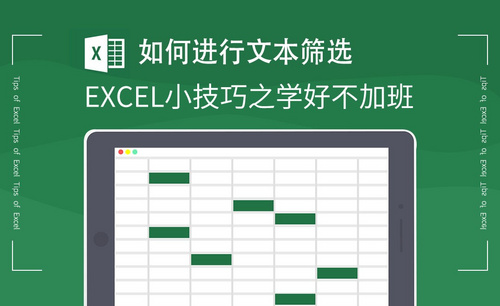使用Excel随机数公式的小技巧
发布时间:2020年12月17日 16:18
电脑型号:联想小新Air15
系统版本:win10
软件版本:WPS2019
什么是Excel随机数?经常使用excel编辑数据,那您知道什么是excel随机数公式吗?不知道的话那就看看下面这几个Excel生成随机数的技巧吧,看完下面的分享你会有所收获的。
首先我们看一下直接生成随机数公式:=RAND()
1,直接在Excel开始页面中的单元格里输入公式“=RAND()”。
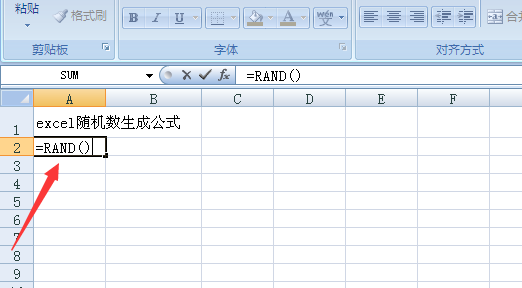
2、点击回车,随机数会自动显示在单元格中。然后我们将光标移动到单元格的右下角直到出现“+”然后下拉,就可以得出一组随机数。
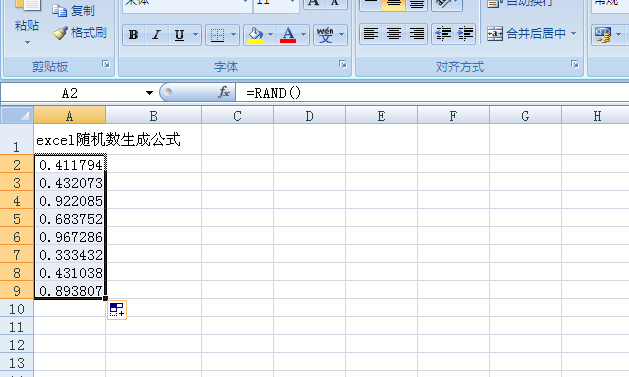
这就是根据Excel随机数公式:=RAND()得出的单元格的随机数,是不是挺简单的,但是小编建议你要把这个公式记住,这样用起来就比较方便了。
我们看上图生成的随机数的小数点后位是不是六位小数,那么你是不是遇到过需要保存固定的数位呢?比如两位小数,在我们实际工作中保留两位小数是最常用的,下面我们就学习Excel随机数保留两位小数的公式。
Excel随机数保留两位小数的公式:=ROUND(RAND(),2)
首先在A2单元格内输入公式: =ROUND(RAND(),2)
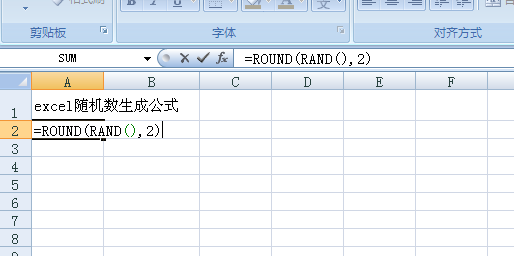
然后点击回车随机数会直接显示在单元格里,我们将光标移动到单元格的右下角直到出现“+”然后下拉,可以得出一组保留两位小数的随机数,而且你会看见出现的数值都是小数点后两位。
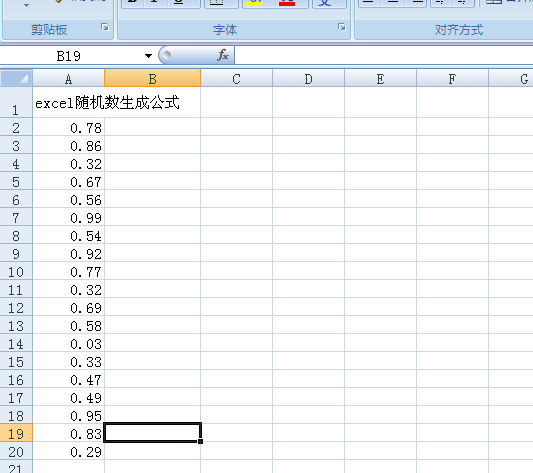
以上就是Excel生成随机数的两个小技巧,大家都学会了吗?不会的同学要在自己空闲的时候学习一下,毕竟技多不压身嘛。